修复图标显示异常
电脑文件图标异常打不开怎么回事
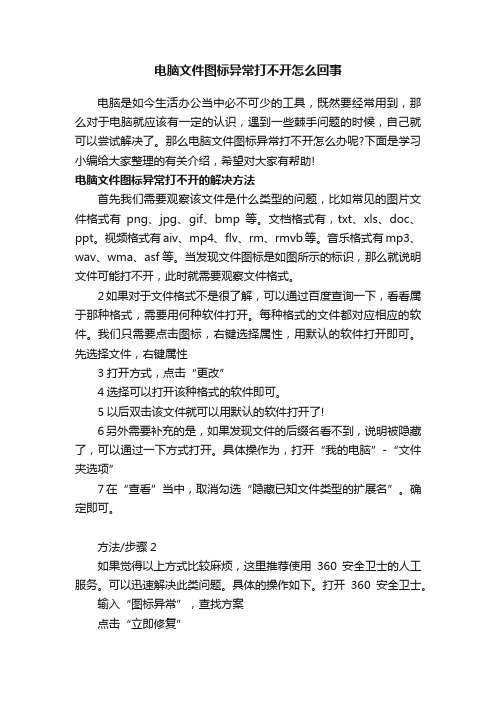
电脑文件图标异常打不开怎么回事电脑是如今生活办公当中必不可少的工具,既然要经常用到,那么对于电脑就应该有一定的认识,遇到一些棘手问题的时候,自己就可以尝试解决了。
那么电脑文件图标异常打不开怎么办呢?下面是学习小编给大家整理的有关介绍,希望对大家有帮助!电脑文件图标异常打不开的解决方法首先我们需要观察该文件是什么类型的问题,比如常见的图片文件格式有png、jpg、gif、bmp等。
文档格式有,txt、xls、doc、ppt。
视频格式有aiv、mp4、flv、rm、rmvb等。
音乐格式有mp3、wav、wma、asf等。
当发现文件图标是如图所示的标识,那么就说明文件可能打不开,此时就需要观察文件格式。
2如果对于文件格式不是很了解,可以通过百度查询一下,看看属于那种格式,需要用何种软件打开。
每种格式的文件都对应相应的软件。
我们只需要点击图标,右键选择属性,用默认的软件打开即可。
先选择文件,右键属性3打开方式,点击“更改”4选择可以打开该种格式的软件即可。
5以后双击该文件就可以用默认的软件打开了!6另外需要补充的是,如果发现文件的后缀名看不到,说明被隐藏了,可以通过一下方式打开。
具体操作为,打开“我的电脑”-“文件夹选项”7在“查看”当中,取消勾选“隐藏已知文件类型的扩展名”。
确定即可。
方法/步骤2如果觉得以上方式比较麻烦,这里推荐使用360安全卫士的人工服务。
可以迅速解决此类问题。
具体的操作如下。
打开360安全卫士。
输入“图标异常”,查找方案点击“立即修复”看了“电脑文件图标异常打不开的解决方法”的人又看了1.电脑文件图标异常打不开的解决方法2.桌面图标显示异常怎么解决3.电脑桌面图标打不开的解决方法4.双击桌面图标打不开的解决方法5.下载的文件无法打开怎么办。
桌面图标显示不正常怎么办

桌面图标显示不正常怎么办
由于程序下载的种种问题,或电脑分辨率的问题,应用程序图标或文件图标会显示不正常,下面是店铺给大家整理的一些有关桌面图标显示不正常的解决方法,希望对大家有帮助!
桌面图标显示不正常的解决方法一
1找到“控制面板”,打开它。
2在“控制面板”中找到“显示”。
3打开“显示”,看到显示比例,选择与当前比例不同的显示比例,然后注销电脑。
4注销完成后,按照以上步骤,再改回原先显示比例然后在注销即可解决问题。
5下面就显示正常。
桌面图标显示不正常的解决方法二
右键点击显示不正常的图标选择“属性”。
属性中快捷方式,点击更改图标。
浏览。
找到程序所在的文件,选择可以用的图标图像,确定,应用即可。
显示正常。
END。
电脑桌面图标显示不正常怎么办-快速恢复不正常图标的方法
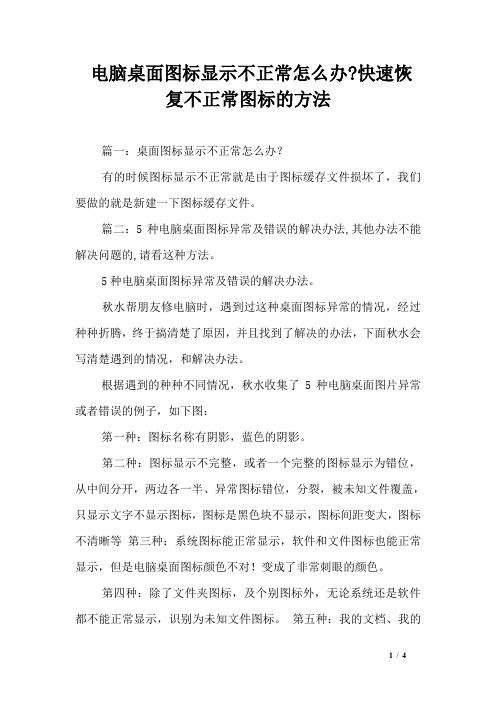
电脑桌面图标显示不正常怎么办?快速恢复不正常图标的方法篇一:桌面图标显示不正常怎么办?有的时候图标显示不正常就是由于图标缓存文件损坏了,我们要做的就是新建一下图标缓存文件。
篇二:5种电脑桌面图标异常及错误的解决办法,其他办法不能解决问题的,请看这种方法。
5种电脑桌面图标异常及错误的解决办法。
秋水帮朋友修电脑时,遇到过这种桌面图标异常的情况,经过种种折腾,终于搞清楚了原因,并且找到了解决的办法,下面秋水会写清楚遇到的情况,和解决办法。
根据遇到的种种不同情况,秋水收集了5种电脑桌面图片异常或者错误的例子,如下图:第一种:图标名称有阴影,蓝色的阴影。
第二种:图标显示不完整,或者一个完整的图标显示为错位,从中间分开,两边各一半、异常图标错位,分裂,被未知文件覆盖,只显示文字不显示图标,图标是黑色块不显示,图标间距变大,图标不清晰等第三种:系统图标能正常显示,软件和文件图标也能正常显示,但是电脑桌面图标颜色不对!变成了非常刺眼的颜色。
第四种:除了文件夹图标,及个别图标外,无论系统还是软件都不能正常显示,识别为未知文件图标。
第五种:我的文档、我的电脑图标变成了不可识别的文件类型,显示为白色未知图标。
解决办法:针对第一种情况,请按照如下操作:第一种解决办法:1、在我的电脑右击——选择属性——高级——性能——视觉效果处选设置---选择自定义,在下拉列表处把在桌面上图标标签使用阴影选项打勾去掉,一路确定!!2、在桌面空白处点击右键选择属性——桌面——自定义桌面——web标签下,所有项都不选择,确定。
3、在桌面上单击鼠标右键选择属性——桌面——自定义桌面——Web标签下——选中正在使用的Active Desktop活动桌面——删除——确定,一路确定!!4、如果上边设置完后仍然不管用,可以在上述Web窗口中,取消下面的“锁定桌面项目”前面的复选框,确定保存即可。
5、如果不希望以后出现这样的情况可以运行打开组策略,依次展开,用户配置--管理模板--桌面Active Desktop--禁用Active Desktop修改为已启用就可以了。
处理桌面word图标显示异常的方法

处理桌面word图标显示异常的方法
最近经常有网友留言说word文档图标无法正常显示,还会出现桌面图标显示异常,图标变白,经过店铺上网收集了很多资料,终于找到了解决方法,那么下面就由店铺为您分享一下技巧,希望能帮助您。
处理桌面图标显示异常步骤如下:
步骤一:需要先确认文档的格式word、excel、还是PPT(常用的3种),点击鼠标右键,选择打开方
步骤二:然后选择对应的程序打开,并选择设为默认,即可正常打开
步骤三:如果在这个里面没有看到程序,可以点击“浏览”,选择对应的程序的路径也可以
Microsoft office程序所在路径:C:\Program Files\Microsoft Office\Office12
WPS程序所在路径:C:\Program Files\WPS Office\9.1.0.4764\office6
其他的office和程序路径,请小伙伴们自行查找一下
步骤四:(如何确定文档时word、excel还是PPT呢?)
步骤五:第一步:点击“我的电脑”,然后点击“工具”—“文件夹选项”
步骤六:选择“查看”
步骤七:把“隐藏已知文件类型的扩展名”前面的对勾取消,然后点击确定
步骤八:然后每个文件名称后面都有一个扩展名,如Microsoft office:xls、doc、PPT等
wPS扩展名:wps 、et 、dps等,如果不知道的可以百度查看一下。
如何解决电脑程序界面显示异常界面错位
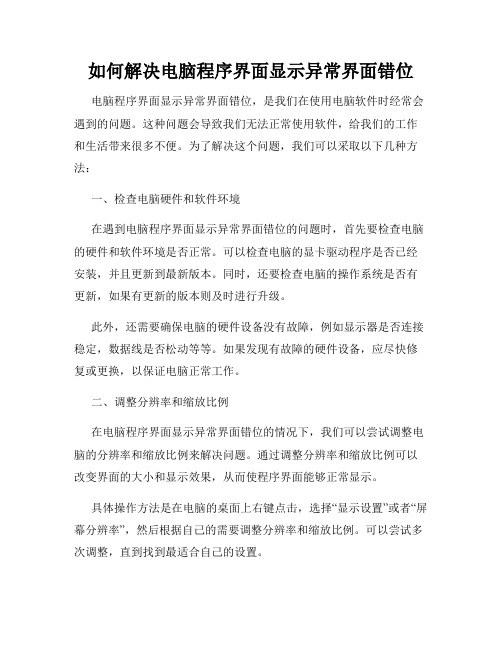
如何解决电脑程序界面显示异常界面错位电脑程序界面显示异常界面错位,是我们在使用电脑软件时经常会遇到的问题。
这种问题会导致我们无法正常使用软件,给我们的工作和生活带来很多不便。
为了解决这个问题,我们可以采取以下几种方法:一、检查电脑硬件和软件环境在遇到电脑程序界面显示异常界面错位的问题时,首先要检查电脑的硬件和软件环境是否正常。
可以检查电脑的显卡驱动程序是否已经安装,并且更新到最新版本。
同时,还要检查电脑的操作系统是否有更新,如果有更新的版本则及时进行升级。
此外,还需要确保电脑的硬件设备没有故障,例如显示器是否连接稳定,数据线是否松动等等。
如果发现有故障的硬件设备,应尽快修复或更换,以保证电脑正常工作。
二、调整分辨率和缩放比例在电脑程序界面显示异常界面错位的情况下,我们可以尝试调整电脑的分辨率和缩放比例来解决问题。
通过调整分辨率和缩放比例可以改变界面的大小和显示效果,从而使程序界面能够正常显示。
具体操作方法是在电脑的桌面上右键点击,选择“显示设置”或者“屏幕分辨率”,然后根据自己的需要调整分辨率和缩放比例。
可以尝试多次调整,直到找到最适合自己的设置。
三、重启电脑和软件如果电脑程序界面显示异常界面错位的问题依旧存在,可以尝试重启电脑和相关的软件。
有时候,重启可以清除电脑系统的缓存和错误,从而解决显示异常的问题。
在重启电脑之前,需要将正在运行的软件全部关闭,并保存好未保存的工作。
然后点击电脑的开始菜单,选择“重新启动”或者直接按下电源按钮进行重启。
重启完成后,再打开需要使用的软件,检查是否还存在显示异常的问题。
四、卸载并重新安装软件如果以上方法都无法解决电脑程序界面显示异常界面错位的问题,可以考虑卸载并重新安装相关软件。
有时候,软件的安装文件可能存在一些问题,导致程序界面显示异常。
首先,需要找到需要卸载的软件,可以在电脑的控制面板或者设置中查找。
然后选择卸载软件的选项,按照提示进行操作。
卸载完成后,需要重新下载和安装软件,可以从官方网站或者可信赖的第三方软件下载站点进行下载。
win10通用应用图标、文件名异常显示乱码该怎么办?

win10通⽤应⽤图标、⽂件名异常显⽰乱码该怎么办?win10通⽤应⽤图标、⽂件名异常显⽰乱码该怎么办?windows10通⽤应⽤由于某些因素,如下载或安装时出现错误导致图标
异常、名称乱码,重启也没有效果,有的⼈选择⽆视,等待下⼀次更新,有的⼈更改登陆⽤户、有的⼈直接重装系统,然⽽,这个问题并不是什么⼤问题!只需要输⼊⼏个命令⾏就可以解决!
1、在任务栏空⽩处右键点击,选择“属性”
2、切换到“导航”选项卡,勾选“当我右键点击......PowerShell”,点击“确定”
3、右键点击“开始”徽标,选择“Windows PowerShell(管理员)”
4、Windows应⽤商店出现问题:
在Windows PowerShell(管理员)下执⾏命令:$manifest = (Get-AppxPackage Microsoft.WindowsStore).InstallLocation +
'\AppxManifest.xml' ; Add-AppxPackage -DisableDevelopmentMode -Register $manifest并回车,等待重置操作结束。
5、通⽤应⽤出现问题:
在Windows PowerShell(管理员)下执⾏命令:
Get-AppXPackage -AllUsers | Foreach {Add-AppxPackage -DisableDevelopmentMode -Register
"$($_.InstallLocation)\AppXManifest.xml"}并回车,等待重置操作结束。
注意事项:前提是Windows PowerShell必须以管理员权限打开,如果操作完成图标仍然异常,重启电脑。
电脑桌面图标变成未知图标
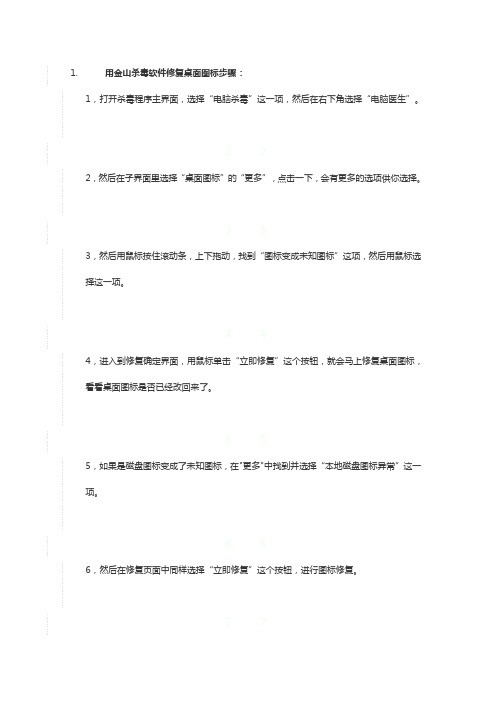
1.用金山杀毒软件修复桌面图标步骤:1,打开杀毒程序主界面,选择“电脑杀毒”这一项,然后在右下角选择“电脑医生”。
2. 22,然后在子界面里选择“桌面图标”的“更多”,点击一下,会有更多的选项供你选择。
3. 33,然后用鼠标按住滚动条,上下拖动,找到“图标变成未知图标”这项,然后用鼠标选择这一项。
4. 44,进入到修复确定界面,用鼠标单击“立即修复”这个按钮,就会马上修复桌面图标,看看桌面图标是否已经改回来了。
5. 55,如果是磁盘图标变成了未知图标,在"更多"中找到并选择“本地磁盘图标异常”这一项。
6. 66,然后在修复页面中同样选择“立即修复”这个按钮,进行图标修复。
7.7用忧化大师修复方法与步骤:7,打开忧化大师主程序,选择“系统忧化”这一项。
8.88,在“系统忧化”下面选择“桌面菜单忧化”这一项,然后在右侧选择点击“重建图标”按钮。
9.99,弹出一个确定框,询问是否重建图标缓存,按“确定”即可,看看桌面图标是否已经修改过来了。
10.10介绍一下用腾迅管家修复方法:10,打开腾迅管家,选择“电脑诊所”这项,然后选择“桌面图标”,拉动滚动条,在右侧选项中找到并选择“快捷方式变成未知图标或磁盘图标显示为未知图标”。
11.1111,当选择了要修复图标项目后,就会进入确定修复窗口,单击“立即修复”即可。
未知图标就会修改过来。
12.12简单介绍一下360安全卫士修复桌面图标方法:12,打开“360安全卫士”软件,选择“常用”下的“系统修复”,在下面界面中选择“修复桌面常用图标”这一项,然后按“一键修复”即可。
其实还有很多可以修复图标异常的软件,上面只介绍了几种常用的管理软件,其它的就不一一介绍了,其实修复未知图标的主要宗旨是,找到管理软件"图标修复"或者是"图标缓存重建"这样的项目,然后用它们重建一下缓存图标即可恢复过来。
END注意事项∙并不是所有的图标被修改后都可以用图标缓存重建方法,因为有的图标变成未知图标是因为中了病毒引起的,所以要先杀毒,杀完毒以后,若还有图标异常,就可以用以上方法。
xlsx文件图标异常解决方法

xlsx文件图标异常解决方法
卸载重装了OFFICE2010后发现电脑上excel的文件图标显示不正常了。
.xlsx文件与.xls 文件的图标如下图。
一、打开控制面板,找到“程序”选项打开。
二、打开“默认程序”选项。
三、打开“将文件类型或协议与程序关联”选项。
四、如下图找到.xlsx选项并选中,然后点击“更改程序”。
五、打开“浏览”按钮。
六、找到office的安装路径,然后选中EXCEL.EXE这个文件,点击“打开”。
如下图:
七、然后点击“关闭”,这样就设置完成了。
更改完成后,你会发现图标恢复正常了。
(注:专业文档是经验性极强的领域,无法思考和涵盖全面,素材和资料部分来自网络,供参考。
可复制、编制,期待你的好评与关注)。
